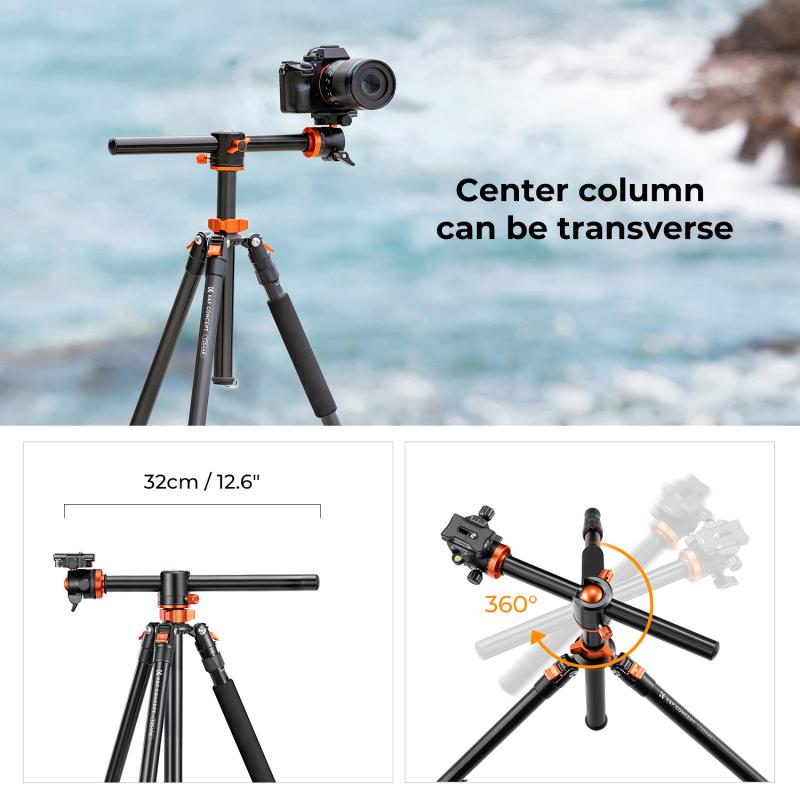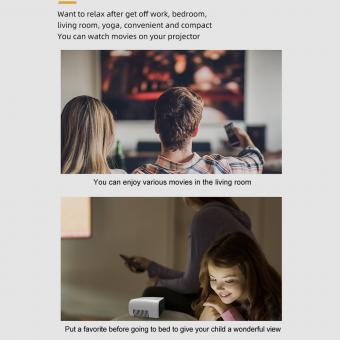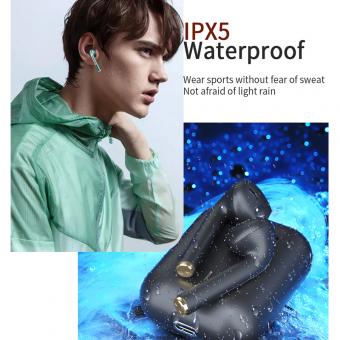Como Conectar Auriculares A Un Pc Por Bluetooth ?
Para conectar auriculares a un PC por Bluetooth, primero asegúrate de que tanto los auriculares como el PC tengan la función de Bluetooth habilitada. Luego, en el PC, ve a la configuración de Bluetooth y activa la opción de búsqueda de dispositivos. En los auriculares, ponlos en modo de emparejamiento o búsqueda de dispositivos. Una vez que los auriculares aparezcan en la lista de dispositivos disponibles en el PC, selecciona su nombre y haz clic en "Emparejar" o "Conectar". Es posible que se te solicite ingresar un código de emparejamiento, en cuyo caso sigue las instrucciones proporcionadas. Una vez que los auriculares estén emparejados y conectados al PC, podrás utilizarlos para escuchar el audio de tu PC a través de ellos. Recuerda que los pasos exactos pueden variar dependiendo del sistema operativo y la configuración específica de tu PC y auriculares.
1、 Configuración de Bluetooth en el PC para conectar auriculares inalámbricos.
Para conectar auriculares a un PC por Bluetooth, primero debes asegurarte de que tu PC tenga la capacidad de conectarse a dispositivos Bluetooth. Si no es así, puedes comprar un adaptador Bluetooth USB para agregar esta funcionalidad.
Una vez que hayas verificado la capacidad Bluetooth de tu PC, sigue estos pasos para conectar tus auriculares inalámbricos:
1. Enciende tus auriculares y ponlos en modo de emparejamiento. Esto puede variar según la marca y el modelo de tus auriculares, así que consulta el manual del usuario si no estás seguro de cómo hacerlo.
2. En tu PC, ve a la configuración de Bluetooth. Puedes acceder a esto a través del menú de inicio o buscando "Bluetooth" en la barra de búsqueda.
3. Activa el Bluetooth en tu PC si aún no está activado.
4. Haz clic en "Agregar dispositivo" o "Emparejar" en la configuración de Bluetooth.
5. Tu PC buscará dispositivos Bluetooth cercanos. Selecciona tus auriculares de la lista de dispositivos encontrados.
6. Si se te solicita un código de emparejamiento, sigue las instrucciones proporcionadas por tus auriculares. En algunos casos, el código de emparejamiento puede ser "0000" o "1234".
7. Una vez que se haya establecido la conexión, tus auriculares deberían estar conectados a tu PC por Bluetooth. Puedes verificar esto reproduciendo música o un video y asegurándote de que el sonido se reproduzca a través de los auriculares.
Recuerda que estos pasos pueden variar ligeramente dependiendo del sistema operativo de tu PC y de los auriculares que estés utilizando. Si tienes problemas para conectar tus auriculares, consulta el manual del usuario o el sitio web del fabricante para obtener instrucciones específicas.

2、 Emparejamiento de auriculares Bluetooth con un PC.
Para conectar auriculares a un PC por Bluetooth, primero debes asegurarte de que tu PC tenga la capacidad de conectarse a dispositivos Bluetooth. Si no es así, puedes comprar un adaptador Bluetooth USB para agregar esta funcionalidad.
Una vez que hayas verificado la compatibilidad, sigue estos pasos para emparejar tus auriculares Bluetooth con tu PC:
1. Enciende tus auriculares Bluetooth y ponlos en modo de emparejamiento. Esto puede variar según la marca y el modelo de tus auriculares, así que consulta el manual del usuario si no estás seguro de cómo hacerlo.
2. En tu PC, ve a la configuración de Bluetooth. Esto se puede hacer a través del Panel de control en Windows o en la barra de menú en macOS.
3. Activa la función Bluetooth en tu PC si aún no está activada.
4. Haz clic en "Agregar dispositivo" o "Buscar dispositivos" en la configuración de Bluetooth de tu PC.
5. Tu PC buscará dispositivos Bluetooth cercanos. Selecciona tus auriculares Bluetooth de la lista de dispositivos encontrados.
6. Si se te solicita un código de emparejamiento, ingresa el código proporcionado en el manual de tus auriculares o utiliza el código predeterminado, que suele ser "0000" o "1234".
7. Una vez que se haya establecido la conexión, tus auriculares Bluetooth estarán emparejados y listos para usar con tu PC.
Es importante tener en cuenta que los pasos exactos pueden variar según el sistema operativo y la marca/modelo de tus auriculares Bluetooth. Si tienes problemas para emparejar tus auriculares, consulta el manual del usuario o el sitio web del fabricante para obtener instrucciones específicas.
En cuanto a los puntos de vista más recientes, es importante destacar que la tecnología Bluetooth ha avanzado significativamente en los últimos años, lo que ha llevado a una mejor calidad de sonido y una mayor estabilidad de la conexión. Además, muchos auriculares Bluetooth ahora vienen con funciones adicionales, como cancelación de ruido y control táctil, lo que mejora aún más la experiencia del usuario.
Además, con el aumento de la popularidad de los auriculares inalámbricos, los fabricantes están trabajando para hacer que el proceso de emparejamiento sea más sencillo y rápido. Algunos auriculares ahora vienen con tecnología de emparejamiento rápido, que permite una conexión instantánea con dispositivos compatibles.
En resumen, conectar auriculares a un PC por Bluetooth es un proceso relativamente sencillo, pero puede variar según el sistema operativo y la marca/modelo de los auriculares. Con los avances tecnológicos, la calidad de sonido y la facilidad de uso de los auriculares Bluetooth han mejorado significativamente en los últimos años.
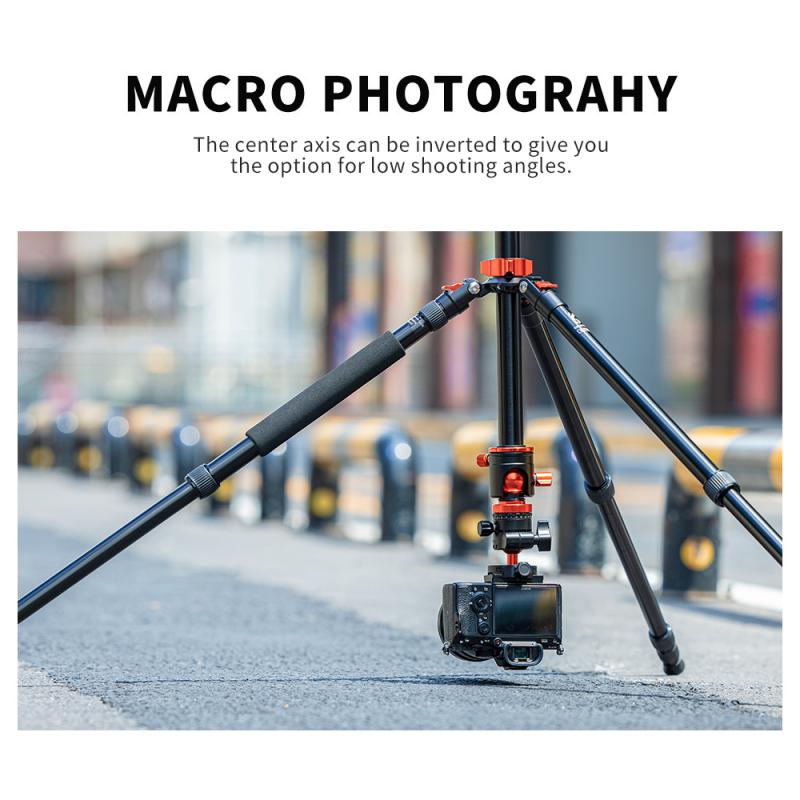
3、 Solución de problemas comunes al conectar auriculares Bluetooth a un PC.
Para conectar auriculares a un PC por Bluetooth, sigue estos pasos:
1. Asegúrate de que tus auriculares Bluetooth estén en modo de emparejamiento. Consulta el manual de instrucciones de tus auriculares para obtener información específica sobre cómo hacerlo.
2. En tu PC, ve a la configuración de Bluetooth. Puedes acceder a esto haciendo clic en el icono de Bluetooth en la barra de tareas o yendo a la configuración de Windows y buscando "Bluetooth".
3. Activa el Bluetooth en tu PC si aún no lo has hecho. Esto generalmente se puede hacer haciendo clic en un interruptor o botón en la configuración de Bluetooth.
4. Haz clic en "Agregar dispositivo" o "Emparejar" en la configuración de Bluetooth de tu PC. Esto iniciará la búsqueda de dispositivos Bluetooth cercanos.
5. Cuando tus auriculares aparezcan en la lista de dispositivos disponibles, selecciona el nombre de tus auriculares y haz clic en "Emparejar" o "Conectar".
6. Si se te solicita un código de emparejamiento, sigue las instrucciones en pantalla para ingresar el código. Esto generalmente se encuentra en el manual de instrucciones de tus auriculares.
7. Una vez que los auriculares estén emparejados correctamente, deberías poder seleccionarlos como dispositivo de salida de audio en la configuración de sonido de tu PC.
Es importante tener en cuenta que los pasos exactos pueden variar según el sistema operativo y la marca de tus auriculares y PC. Si encuentras algún problema durante el proceso de emparejamiento, consulta la documentación de tus dispositivos o busca en línea soluciones específicas para tu modelo.
En cuanto a los problemas comunes al conectar auriculares Bluetooth a un PC, algunos de los problemas más frecuentes incluyen la falta de detección de los auriculares por parte del PC, problemas de emparejamiento y problemas de calidad de sonido. Para solucionar estos problemas, asegúrate de que tus auriculares estén completamente cargados, que estén en modo de emparejamiento y que estén dentro del rango de alcance del PC. También puedes intentar reiniciar tanto tus auriculares como tu PC y asegurarte de que los controladores de Bluetooth estén actualizados. Si experimentas problemas de calidad de sonido, verifica que los auriculares estén correctamente ajustados y que no haya interferencias de otros dispositivos cercanos.
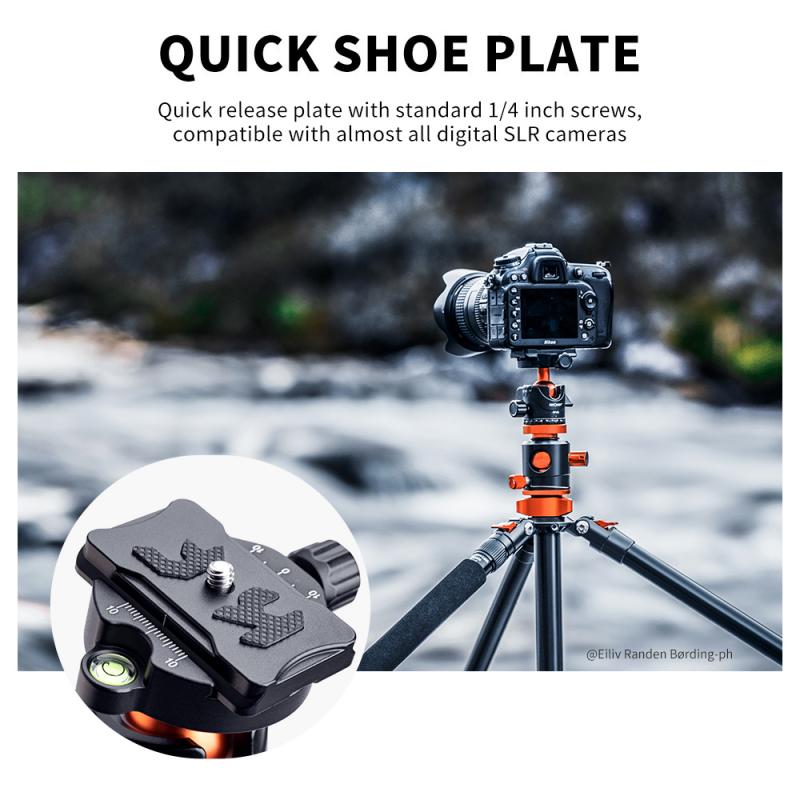
4、 Mejorando la calidad de sonido al conectar auriculares Bluetooth a un PC.
Para conectar auriculares a un PC por Bluetooth, hay varios pasos que debes seguir. Primero, asegúrate de que tus auriculares Bluetooth estén en modo de emparejamiento. Esto generalmente se hace manteniendo presionado el botón de encendido durante unos segundos hasta que los auriculares emitan un sonido o una luz indicadora de emparejamiento.
Luego, en tu PC, ve a la configuración de Bluetooth y asegúrate de que esté activado. Busca la opción de "Agregar dispositivo" o "Emparejar dispositivo" y selecciona tus auriculares Bluetooth de la lista de dispositivos disponibles. Si no aparecen, asegúrate de que estén lo suficientemente cerca del PC y de que estén en modo de emparejamiento.
Una vez que hayas seleccionado tus auriculares Bluetooth, es posible que se te solicite ingresar un código de emparejamiento. Esto suele ser un código predeterminado, como "0000" o "1234", pero consulta el manual de tus auriculares para obtener instrucciones específicas.
Una vez que hayas emparejado tus auriculares Bluetooth con tu PC, deberías poder seleccionarlos como dispositivo de salida de audio en la configuración de sonido de tu PC. Esto mejorará la calidad de sonido al utilizar los auriculares Bluetooth en lugar de los altavoces internos del PC.
En cuanto a los puntos de vista más recientes, es importante destacar que la tecnología Bluetooth ha mejorado significativamente en los últimos años, lo que ha llevado a una mejor calidad de sonido al conectar auriculares Bluetooth a un PC. Los avances en los códecs de audio, como aptX y LDAC, han permitido una transmisión de audio de mayor calidad y menor latencia.
Además, algunos auriculares Bluetooth más nuevos también cuentan con tecnología de cancelación de ruido activa, lo que mejora aún más la calidad del sonido al bloquear el ruido ambiental no deseado.
En resumen, conectar auriculares a un PC por Bluetooth es un proceso relativamente sencillo que implica poner los auriculares en modo de emparejamiento, emparejarlos con el PC y seleccionarlos como dispositivo de salida de audio. Los avances en la tecnología Bluetooth han mejorado la calidad de sonido al utilizar auriculares Bluetooth en un PC, lo que brinda una experiencia de audio más inmersiva y de mayor calidad.